Πώς να εμφανίσετε το πρώτο στοιχείο στην αναπτυσσόμενη λίστα αντί για κενό;

Η αναπτυσσόμενη λίστα σε ένα φύλλο εργασίας μπορεί να μας βοηθήσει να διευκολύνουμε την εισαγωγή δεδομένων, απλώς πρέπει να επιλέξουμε τα στοιχεία χωρίς να τα πληκτρολογήσουμε ένα προς ένα. Αλλά, κάποτε, όταν κάνετε κλικ στην αναπτυσσόμενη λίστα, μεταβαίνει στα κενά στοιχεία πρώτα αντί για το πρώτο στοιχείο δεδομένων, όπως φαίνεται στο παρακάτω στιγμιότυπο οθόνης, αυτό μπορεί να οφείλεται στη διαγραφή των δεδομένων προέλευσης στο τέλος της λίστας. Μπορεί να είναι ενοχλητικό που πρέπει να μετακινηθείτε στην κορυφή μιας μακράς λίστας για κάθε κενό κελί επικύρωσης δεδομένων. Αυτό το άρθρο, θα μιλήσω για το πώς να εμφανίζεται πάντα το πρώτο στοιχείο στην αναπτυσσόμενη λίστα.
Εμφανίστε αυτόματα το πρώτο στοιχείο στην αναπτυσσόμενη λίστα αντί να είναι κενό με τον κώδικα VBA
 Εμφάνιση του πρώτου στοιχείου στην αναπτυσσόμενη λίστα αντί για κενό με τη λειτουργία επικύρωσης δεδομένων
Εμφάνιση του πρώτου στοιχείου στην αναπτυσσόμενη λίστα αντί για κενό με τη λειτουργία επικύρωσης δεδομένων
Στην πραγματικότητα, για να επιτύχετε αυτήν τη δουλειά, απλά πρέπει να εφαρμόσετε έναν συγκεκριμένο τύπο όταν δημιουργείτε μια αναπτυσσόμενη λίστα, κάντε τα εξής:
1. Επιλέξτε τα κελιά όπου θέλετε να εισαγάγετε την αναπτυσσόμενη λίστα και κάντε κλικ στο ημερομηνία > επικύρωση δεδομένων > επικύρωση δεδομένων, δείτε το στιγμιότυπο οθόνης:

2. Στο αναδυόμενο επικύρωση δεδομένων πλαίσιο διαλόγου, κάτω από το ρυθμίσεις καρτέλα, επιλέξτε Λίστα από το Επιτρέψτε ενότητα και, στη συνέχεια, εισαγάγετε αυτόν τον τύπο: = OFFSET (Sheet3! $ A $ 1,0,0, COUNTA (Sheet3! $ A: $ A) -1,1) μέσα στο Πηγή πλαίσιο κειμένου, δείτε το στιγμιότυπο οθόνης:
Note: Σε αυτόν τον τύπο, Sheet3 είναι το φύλλο εργασίας περιέχει τη λίστα δεδομένων προέλευσης και A1 είναι η πρώτη τιμή κελιού στη λίστα.
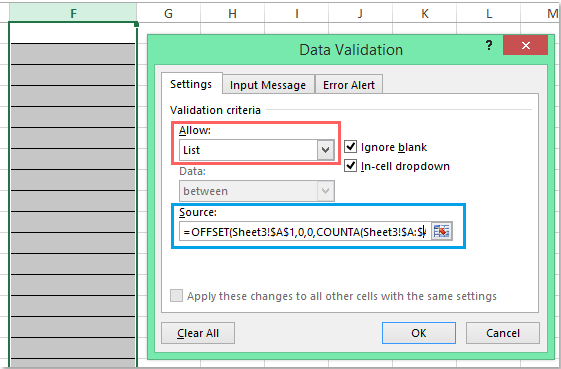
3. Στη συνέχεια κάντε κλικ στο κουμπί OK κουμπί, τώρα, όταν κάνετε κλικ στα κελιά της αναπτυσσόμενης λίστας, το πρώτο στοιχείο δεδομένων εμφανίζεται πάντα στην κορυφή, εάν υπάρχουν διαγραμμένες τιμές κελιού στο τέλος των δεδομένων προέλευσης, δείτε το στιγμιότυπο οθόνης:

 Εμφανίστε αυτόματα το πρώτο στοιχείο στην αναπτυσσόμενη λίστα αντί να είναι κενό με τον κώδικα VBA
Εμφανίστε αυτόματα το πρώτο στοιχείο στην αναπτυσσόμενη λίστα αντί να είναι κενό με τον κώδικα VBA
Εδώ, μπορώ επίσης να εισαγάγω έναν κωδικό VBA που μπορεί να σας βοηθήσει να εμφανίσετε αυτόματα το πρώτο στοιχείο στην αναπτυσσόμενη λίστα όταν κάνετε κλικ στα κελιά επικύρωσης δεδομένων.
1. Αφού εισαγάγετε την αναπτυσσόμενη λίστα, επιλέξτε την καρτέλα φύλλου εργασίας που περιέχει την αναπτυσσόμενη λίστα και κάντε δεξί κλικ για να επιλέξετε Προβολή κωδικού από το μενού περιβάλλοντος για να μεταβείτε στο Microsoft Visual Basic για εφαρμογές παράθυρο και, στη συνέχεια, αντιγράψτε και επικολλήστε τον ακόλουθο κώδικα στη λειτουργική μονάδα:
Κωδικός VBA: Εμφανίστε αυτόματα το πρώτο στοιχείο δεδομένων στην αναπτυσσόμενη λίστα:
Private Sub Worksheet_SelectionChange(ByVal Target As Range)
'Updateby Extendoffice 20160725
Dim xFormula As String
On Error GoTo Out:
xFormula = Target.Cells(1).Validation.Formula1
If Left(xFormula, 1) = "=" Then
Target.Cells(1) = Range(Mid(xFormula, 1)).Cells(1).Value
End If
Out:
End Sub

2. Στη συνέχεια, αποθηκεύστε και κλείστε το παράθυρο κώδικα και τώρα, όταν κάνετε κλικ στο αναπτυσσόμενο κελί λίστας, το πρώτο στοιχείο δεδομένων θα εμφανίζεται ταυτόχρονα.
Τα καλύτερα εργαλεία παραγωγικότητας γραφείου
Αυξήστε τις δεξιότητές σας στο Excel με τα Kutools για Excel και απολαύστε την αποτελεσματικότητα όπως ποτέ πριν. Το Kutools για Excel προσφέρει πάνω από 300 προηγμένες δυνατότητες για την ενίσχυση της παραγωγικότητας και την εξοικονόμηση χρόνου. Κάντε κλικ εδώ για να αποκτήσετε τη δυνατότητα που χρειάζεστε περισσότερο...

Το Office Tab φέρνει τη διεπαφή με καρτέλες στο Office και κάνει την εργασία σας πολύ πιο εύκολη
- Ενεργοποίηση επεξεργασίας και ανάγνωσης καρτελών σε Word, Excel, PowerPoint, Publisher, Access, Visio και Project.
- Ανοίξτε και δημιουργήστε πολλά έγγραφα σε νέες καρτέλες του ίδιου παραθύρου και όχι σε νέα παράθυρα.
- Αυξάνει την παραγωγικότητά σας κατά 50% και μειώνει εκατοντάδες κλικ του ποντικιού για εσάς κάθε μέρα!

